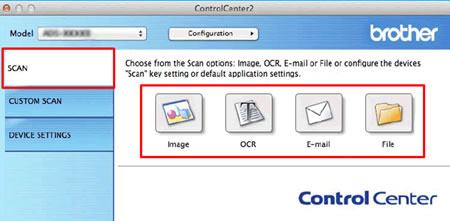ADS-2100
คำถามที่พบบ่อย และการแก้ปัญหาเบื้องต้น |
การกำหนดการตั้งค่าการสแกนที่ใช้บ่อยบนเครื่องคอมพิวเตอร์ของคุณ
ในแอปพลิเคชันบราเดอร์ Control Center คุณสามารถกำหนดการตั้งค่าการสแกนที่ใช้บ่อยไปยังปุ่มสแกนเพื่อง่ายต่อการสแกน และไปที่การสแกนแบบไฟล์โดยการคลิกปุ่มที่ได้กำหนดค่าไว้ โดยไม่จำเป็นต้องเปิดหน้าต่างการตั้งค่าการสแกนขึ้นมาอีก
ในการกำหนดการตั้งค่าการสแกน โปรดทำตามขั้นตอนตามด้านล่าง
หมายเหตุ: หน้าจออาจจะแตกต่างไปขึ้นอยู่กับระบบปฏิบัติการที่คุณกำลังใช้งานและเครื่องบราเดอร์ของคุณ
-สำหรับผู้ใช้งานระบบปฏิบัติการ Windows
สำหรับผู้ใช้งานระบบปฏิบัติการ Windows
การกำหนดการตั้งค่าการสแกนที่ใช้บ่อย
- เปิดแอปพลิเคชันบราเดอร์ ControlCenter4 คลิกที่นี่เพื่อดูรายละเอียดวิธีการเปิดใช้งาน ControlCenter4
-
ตรวจสอบโหมดการใช้งานปัจจุบันเมื่อหน้าต่าง ControlCenter4 ปรากฏขึ้น
Home Mode Advanced Mode 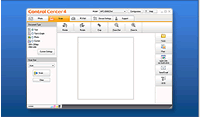
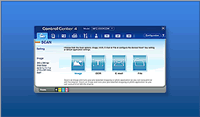
คุณต้องใช้งานโหมด Advanced (โหมดขั้นสูง) ถึงจะกำหนดการตั้งค่าการสแกนใน ControlCenter4 ได้
ในการเลือก Advanced Mode คลิกที่ Configuration > Mode Select และเลือกโหมดเป็น Advanced Mode จากนั้นคลิก OK
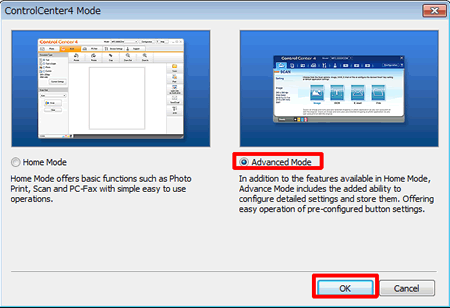
-
คลิกแถบ Scan
จากนั้นคลิกขวาไปที่ปุ่มที่คุณต้องการจะกำหนดค่า และคลิกที่ Button settings
หน้าต่างการตั้งค่าจะปรากฏขึ้น
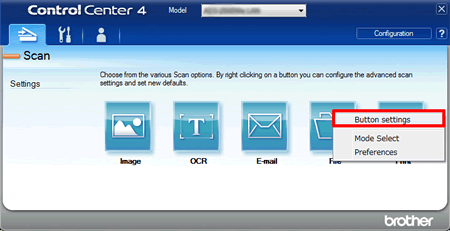
-
เปลี่ยนการตั้งค่าตามที่คุณต้องการ
หากคุณไม่ได้กาเครื่องหมายลงในช่อง Show settings dialog before scan ทุกครั้งที่คุณทำการสแกน หน้าต่างการสแกนจะไม่ปรากฏ
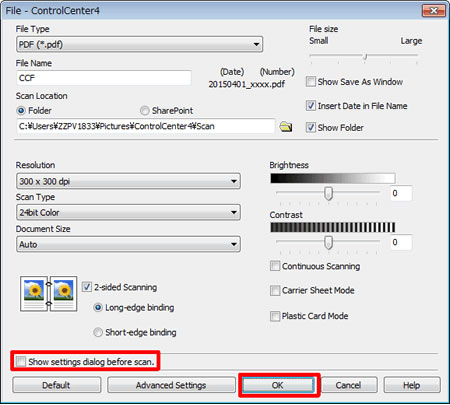
หน้าต่างการตั้งค่าของทุกปุ่มให้ทำเหมือนกันคือ นำเครื่องหมายออกที่ช่อง Show settings dialog before scan
-
การกำหนดการตั้งค่าการสแกนเสร็จสิ้น
คุณสามารถกำหนดการตั้งค่าการสแกนที่ใช้บ่อยไปยัง ปุ่ม custom (1) และในแถบ custom (2) นั้น คลิกไปที่ปุ่ม Configuration (ดูภาพตัวอย่างด้านล่าง)
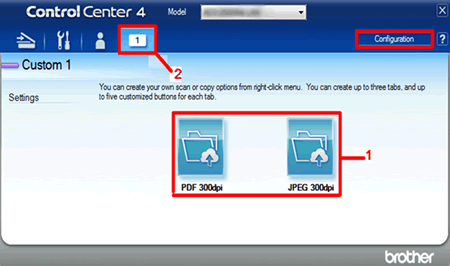
วิธีการสแกน
- เปิด ControlCenter4 คลิกที่นี่เพื่อดูรายละเอียดวิธีการเปิดใช้งาน ControlCenter4
-
คลิกแถบ Scan จากนั้นคลิกไปที่ปุ่มที่คุณต้องการใช้งาน เช่น Image OCR E-mail หรือ File เพื่อเริ่มการสแกน
การสแกนจะทำงานโดยไม่เปิดหน้าการตั้งค่าการสแกนขึ้นมาอีก
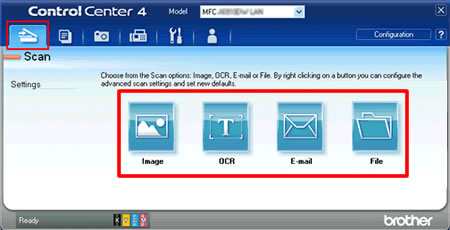
สำหรับผู้ใช้ Macintosh
กำหนดการตั้งค่าการสแกนที่ใช้บ่อยเพื่อความสะดวกในการใช้งาน
- เปิดแอปพลิเคชันบราเดอร์ ControlCenter2 คลิกที่นี่เพื่อดูรายละเอียดวิธีการเปิดใช้งาน ControlCenter2
-
คลิกแถบ SCAN (1)
คลิกปุ่มควบคุมที่คุณต้องการกำหนด หน้าต่าง configuration จะปรากฏขึ้น
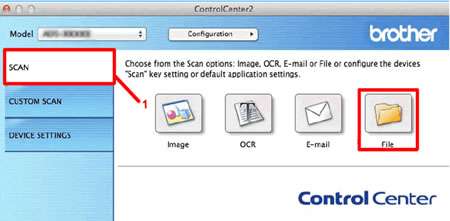
-
เปลี่ยนการตั้งค่าตามที่ต้องการ
หากคุณไม่ได้กาเครื่องหมายลงในช่อง Show settings dialog before scan ทุกครั้งที่คุณทำการสแกน หน้าต่างการสแกนจะไม่ปรากฏ
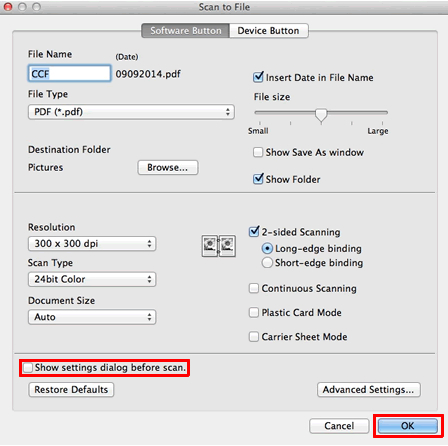
หน้าต่างการตั้งค่าของทุกปุ่มให้ทำเหมือนกันคือ นำเครื่องหมายออกที่ช่อง Show settings dialog before scan -
การกำหนดการตั้งค่าการสแกนเสร็จสิ้น
คุณสามารถปรับแต่งการตั้งค่าการสแกนที่คุณต้องการใช้ได้ด้วยตนเอง
ในแถบ CUSTOM SCAN คลิกปุ่มควบคุมที่คุณต้องการปรับแต่งด้วยตนเอง
หน้าต่าง configuration จะปรากฏขึ้น (ดูตัวอย่างด้านล่าง)
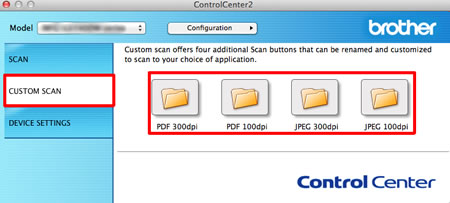
วิธีการสแกน
- เปิดแอปพลิเคชันบราเดอร์ ControlCenter2 คลิกที่นี่เพื่อดูรายละเอียดวิธีการเปิดใช้งาน ControlCenter2
-
คลิกแถบ SCAN จากนั้นคลิกไปที่ปุ่มที่คุณต้องการใช้งาน เช่น Image OCR E-mail หรือ File เพื่อเริ่มการสแกน
การสแกนจะทำงานโดยไม่เปิดหน้าการตั้งค่าการสแกนขึ้นมาอีก